Cách đăng facebook reels trên máy tính cực kỳ đơn giản mà bạn nên biết. Vậy để đăng reels lên trên facebook bằng máy tính mà không bị mờ cần thực hiện như thế nào? Hãy tìm hiểu bài viết dưới đây cùng Ngân Hàng AZ để được hướng dẫn chi tiết về cách làm và tạo ra cho mình một video hoàn hảo nhất.
Đăng Reels trên Facebook là gì?
Facebook Reels là một tính năng tương tự như Instagram Reels, được giới thiệu bởi Facebook nhằm cạnh tranh với ứng dụng TikTok.
Đây là một công cụ cho phép người dùng tạo và chia sẻ video ngắn, có thể kéo dài từ 15 đến 60 giây, với âm nhạc, hiệu ứng và chức năng chỉnh sửa tích hợp.
Với Facebook Reels, người dùng có thể tạo nội dung sáng tạo, gắn thẻ hashtag và chia sẻ video ngắn của mình trên trang cá nhân, nhóm, trang doanh nghiệp hoặc trang cộng đồng.
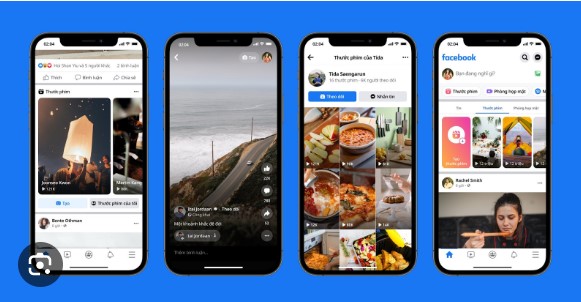
Tính năng này cho phép người dùng khám phá và tương tác với nhiều video thú vị từ các tác giả khác nhau trên nền tảng Facebook.
Đồng thời, nó cũng là một cách để người dùng tạo thương hiệu cá nhân, quảng bá sản phẩm hoặc giao tiếp với cộng đồng trên Facebook.
Xem thêm: Cách đăng video 2 ô lên Fanpage trên điện thoại
Tại sao nên đăng Reels trên Facebook bằng máy tính
Việc đăng Reels trên Facebook bằng máy tính có rất nhiều lợi ích, bạn có thể làm như sau:
+ Dễ kiểm soát nội dung: Sử dụng máy tính để đăng Reels cho phép bạn có sự kiểm soát tốt hơn về quản lý nội dung. Bạn có thể xem trước và chỉnh sửa video trên một màn hình lớn, từ đó dễ dàng kiểm tra và chỉnh sửa được nhiều thứ khác.
+ Chỉnh sửa dễ dàng: Máy tính thường có các phần mềm chỉnh sửa video mạnh mẽ hơn và đa dạng hơn so với điện thoại di động. Bạn có thể sử dụng các công cụ chỉnh sửa chuyên nghiệp để tạo hiệu ứng, chỉnh sửa màu sắc, ánh sáng, cắt ghép và thêm các phần mềm.
+ Giao diện lớn hơn: Máy tính có màn hình lớn hơn điện thoại, cho phép bạn có cái nhìn tổng quan rõ ràng hơn về nội dung video. Điều này giúp bạn dễ dàng chỉnh sửa và điều chỉnh các yếu tố trong Reels một cách chi tiết hơn.
+ Nhiều công cụ chỉnh sửa: Sử dụng máy tính để đăng Reels cho phép bạn truy cập vào một loạt các phần mềm chỉnh sửa video chuyên nghiệp và công cụ sáng tạo. Bạn có thể tận dụng các tính năng mạnh mẽ.
Với các lợi ích này, việc đăng Reels trên Facebook bằng máy tính mang lại sự thuận tiện và linh hoạt hơn trong quá trình chỉnh sửa và tạo nội dung.
Xem thêm: Bật chế độ chuyên nghiệp Facebook có mất tiền không?
Nguyên nhân đăng Reels trên Facebook bằng máy tính bị mờ
Việc đăng reels lên facebook bị mờ mà bạn chưa biết, dưới đây là một số nguyên nhân:
+ Cài đặt chất lượng video: Facebook có cài đặt chất lượng video mặc định và nó có thể được đặt ở mức thấp. Nếu video của bạn được tải lên với chất lượng cao, nó có thể bị nén xuống và trở nên mờ khi được hiển thị trên Facebook.
+ Kích thước và định dạng video: Nếu video của bạn có kích thước hoặc định dạng không tương thích với Facebook, nó có thể bị xử lý và nén lại, dẫn đến mất chất lượng và hiển thị mờ.
+ Mất chất lượng do mạng internet: Nếu kết nối internet của bạn không ổn định hoặc yếu, việc tải lên video và hiển thị nó trên Facebook có thể gây mất chất lượng và mờ hình ảnh.
+ Quá trình nén và xử lý của Facebook: Facebook áp dụng quá trình nén và xử lý video để tối ưu hóa việc tải lên và xem trên nền tảng của họ. Quá trình này có thể dẫn đến mất chất lượng và video hiển thị mờ so với bản gốc.
Để giảm thiểu tình trạng video mờ trên Facebook, bạn có thể thử tăng cài đặt chất lượng video, sử dụng định dạng và kích thước phù hợp, và đảm bảo có một kết nối internet ổn định và nhanh.
Xem thêm: Cách bật lại tin Story trên Facebook của người khác
Cách đăng Facebook Reels trên máy tính không bị mờ
Dưới đây là các bước thủ thuật hướng dẫn cách đăng Facebook Reels trên máy tính, laptop, không bị mờ cực dễ mà ai cung có thể làm được:
Bước 1: Truy cập vào trang Facebook và đăng nhập vào tài khoản của bạn.
Bước 2: Chọn vào phần giao diện ở góc trên bên phải màn hình chọn cài đặt & quyền riêng tư.
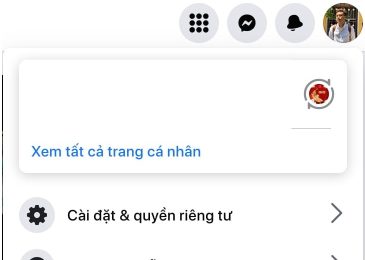
Bước 3: Chọn tiếp vào phần cài đặt và sẽ hiện ra giao diện khác.
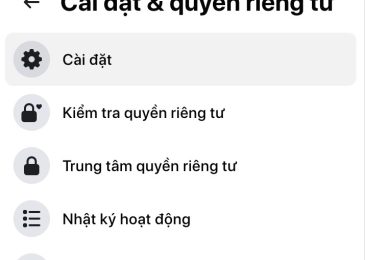
Bước 4: Đến với giao diện này, lướt xuống dưới phần cài đặt,chọn vào mục video. Tiếp đó chọn vào mục chất lượng mặc định chuyển sang chọn ô HD nếu có.
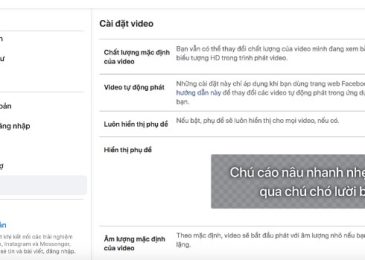
Hướng dẫn cách đăng Facebook Reels dài trên 1 phút
Hướng dẫn nhanh
Mở ứng dụng Facebook lên > Ấn vào mục Reels > Chạm vào mục Tạo thước phim > Chọn một video dài khoảng 1 phút bất kỳ > Nhấn vào mục Chỉnh sửa Clip > Kéo thanh điều chỉnh màu xanh > Ấn vào nút Xong > Thêm nhạc nền, hiệu ứng, văn bản,… > Chạm vào nút Tiếp > Viết mô tả thước phim > Cài đặt quyền riêng tư > Nhấn vào nút Chia sẻ thước phim.
Hướng dẫn chi tiết
Bước 1: Mở ứng dụng Facebook trên điện thoại di động của bạn.
Bước 2: Tại trang chủ ứng dụng, nhấn vào mục “Reels“. Nếu không tìm thấy, hãy kiểm tra xem có tab “Reels” ở thanh điều hướng dưới cùng của ứng dụng không.
Bước 3: Ở thanh video Facebook Reels tại dòng thời gian của ứng dụng, ấn vào mục “Tạo thước phim“.
Bước 4: Chọn một video có độ dài khoảng 1 phút từ thư viện điện thoại của bạn. Bạn có thể chọn video có sẵn hoặc ghi video mới.
Bước 5: Sau khi chọn video, bạn sẽ được chuyển đến giao diện chỉnh sửa video trước khi đăng tải. Chạm vào mục “Chỉnh sửa Clip” ở phía bên phải màn hình.
Bước 6: Trên giao diện chỉnh sửa clip, chạm và giữ thanh điều chỉnh màu xanh và kéo nó về phía bên phải để tăng độ dài của clip cho phù hợp với giới hạn 1 phút.
Bước 7: Nhấn vào nút “Xong” ở góc bên phải phía trên màn hình để hoàn thành việc chỉnh sửa clip.
Bước 8: Quay trở lại giao diện chỉnh sửa video, bạn có thể thêm nhạc nền, hiệu ứng, văn bản, nhãn dán và chỉnh sửa khác cho video của mình. Khi đã hoàn thành, chạm vào nút “Tiếp” ở góc bên phải phía dưới màn hình.
Bước 9: Trong giao diện “Thước phim mới“, bạn có thể nhập lời mô tả cho video ngắn và cài đặt quyền riêng tư cho video. Sau đó, chạm vào nút “Chia sẻ thước phim” ở phía bên dưới màn hình để đăng Facebook Reels của bạn.
Ngoài việc đăng Facebook Reels dài trên 1 phút bạn cũng có thể sử dụng cách chỉnh quyền riêng tư của tin nổi bật trên Facebook để quản lý những bảng tin của mình tránh không muốn cho người khác thấy, điều này giúp bảo vệ được quyền riêng tư của mình.
Lưu ý: Giao diện và các bước có thể thay đổi theo phiên bản mới của ứng dụng Facebook, bạn cần nên chú ý để biết rõ hơn về thời gian mà Facebook update phiên bản mới.
Xem thêm: Cách thêm nhạc vào tin trên Facebook bằng máy tính
Một số mẹo đăng Reels trên Facebook bằng máy tính không bị mờ
Dưới đây là một số mẹo chỉ cách đăng Facebook Reels trên máy tính mà không bị mờ, bạn có thể tham khảo:
+ Sử dụng video chất lượng cao: Đảm bảo rằng video của bạn đã có chất lượng và độ phân giải cao. Sử dụng các thiết bị ghi hình chất lượng tốt và chọn cài đặt độ phân giải cao khi quay video.
+ Tối ưu hóa video trước khi tải lên: Trước khi tải lên video lên Facebook, hãy sử dụng các phần mềm chỉnh sửa video để tối ưu hóa nó. Bạn có thể điều chỉnh ánh sáng, màu sắc, độ tương phản và sắc nét để đảm bảo rằng video hiển thị rõ ràng và không bị mờ
+ Sử dụng định dạng video tương thích: Facebook hỗ trợ nhiều định dạng video, nhưng để đảm bảo chất lượng tốt nhất, hãy sử dụng định dạng video tương thích như MP4 với mã hóa H.264.
+ Kiểm tra trước khi đăng: Trước khi đăng Reels, hãy xem trước video trên máy tính của bạn để đảm bảo rằng nó hiển thị đúng chất lượng và chỉnh sửa lại nếu cần thiết.
+ Sử dụng kết nối internet ổn định: Đảm bảo rằng bạn có kết nối internet ổn định và nhanh để tải lên video một cách mượt mà. Kết nối yếu có thể gây ra việc video bị mờ hoặc mất chi tiết trong quá trình tải lên.
+ Chú ý đến dung lượng video: Nếu video của bạn có dung lượng lớn, Facebook có thể tự động nén video để tối ưu hóa băng thông. Điều này có thể làm giảm chất lượng video và làm mờ nó.
+ Tải lên video trực tiếp thay vì chia sẻ: Tải lên trực tiếp trên Facebook là một cách tốt để đảm bảo chất lượng tốt nhất cho video của bạn. Khi chia sẻ video từ các nền tảng khác, Facebook có thể tự động nén video lại để tối ưu hóa.
Ngoài ra, cũng cần lưu ý rằng một số yếu tố khác như cài đặt màn hình, trình duyệt web và cài đặt phần mềm có thể ảnh hưởng đến hiển thị video trên máy tính.
Trên đây là lời giải đáp về câu hỏi Cách đăng Facebook Reels trên máy tính mà Ngân Hàng AZ đã tổng hợp. Hy vọng qua bài viết này sẽ giúp ích được cho mọi người và có thêm một số kinh nghiệm khi sài Facebook Reels.




